La funzionalità del gateway di telefonia Dialogflow fornisce un'interfaccia telefonica al tuo agente. Viene utilizzato per creare soluzioni IVR (risposta vocale interattiva) conversazionali che si integrano con il resto della rete del call center. Al momento, puoi selezionare un numero di telefono ospitato da Google.
Per informazioni sui prezzi e sulle quote del gateway telefonico, consulta le pagine Prezzi e Quote e limiti.
Limitazioni
Supporto dei linguaggi
Questa integrazione supporta l'utilizzo di una sola lingua per agente.
Se i modelli vocali avanzati sono attivi per l'agente, questa integrazione supporta solo le seguenti lingue:
- Inglese (en)
- Inglese (US) (en-US)
Se i modelli vocali avanzati sono disattivati per l'agente, consulta la colonna Telefono nella pagina Riferimento alle lingue per l'elenco delle lingue supportate.
Assistenza per i numeri di telefono
Sono supportati solo i numeri di telefono statunitensi, sia per le chiamate in arrivo sia per i trasferimenti di chiamata.
Prima di iniziare
Prima di leggere questa guida, devi:
- Leggi Nozioni di base su Dialogflow.
- Esegui i passaggi di configurazione.
Crea un agente
Se non hai ancora creato un agente, creane uno ora:
- Vai alla console Dialogflow ES.
- Se richiesto, accedi alla console Dialogflow. Per saperne di più, consulta la panoramica della console di Dialogflow.
- Fai clic su Crea agente nel menu della barra laterale a sinistra. Se hai già altri agenti, fai clic sul nome dell'agente, scorri verso il basso e fai clic su Crea nuovo agente.
- Inserisci il nome, la lingua predefinita e il fuso orario predefinito dell'agente.
- Se hai già creato un progetto, inseriscilo. Se vuoi consentire alla console Dialogflow di creare il progetto, seleziona Crea un nuovo progetto Google.
- Fai clic su pulsante Crea.
Importa il file di esempio nell'agente
I passaggi di questa guida si basano su ipotesi relative al tuo agente, quindi devi importare un agente preparato per questa guida. Durante l'importazione, questi passaggi utilizzano l'opzione Ripristina, che sovrascrive tutte le impostazioni, gli intent e le entità dell'agente.
Per importare il file:
-
Scarica il file
telephony-bot.zip. - Vai alla console Dialogflow ES.
- Seleziona il tuo agente.
- Fai clic sul pulsante Impostazioni settings accanto al nome dell'agente.
- Seleziona la scheda Esporta e importa.
- Seleziona Ripristina da ZIP e segui le istruzioni per ripristinare il file ZIP che hai scaricato.
Abilitare le funzionalità beta
Assicurati che le funzionalità beta siano attivate:
- Vai alla console Dialogflow ES.
- Seleziona un agente.
- Fai clic sul pulsante delle impostazioni settings accanto al nome dell'agente.
- Scorri verso il basso nella scheda Generali e assicurati che l'opzione Funzionalità beta sia attivata.
- Se hai apportato modifiche, fai clic su Salva.
Configurare un gateway telefonico
Per configurare il gateway:
- Seleziona un fornitore:
- Vai alla console Dialogflow ES.
- Seleziona il tuo agente.
- Fai clic su Integrations (Integrazioni).
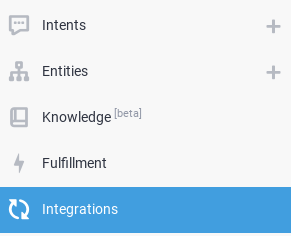
- Fai clic su Gateway di telefonia Dialogflow.
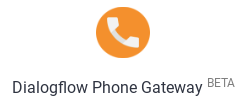
- Configura il gateway telefonico:
- Seleziona la lingua.
- Seleziona il codice paese per il numero di telefono.
- Facoltativo. Seleziona i prefissi che preferisci.
- Fai clic su Avanti.
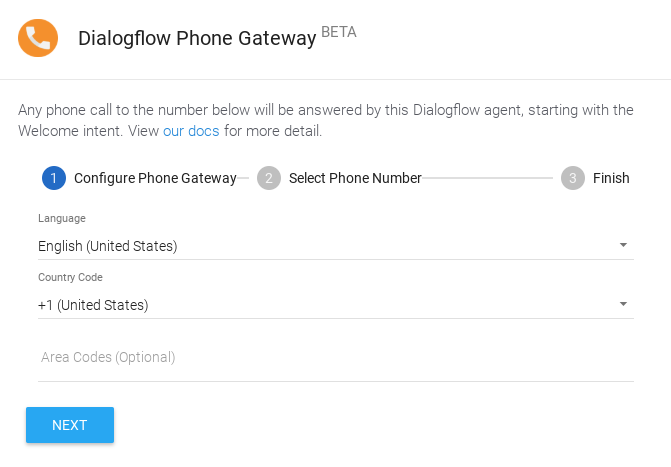
- Seleziona un numero:
- Scegli un numero di telefono dall'elenco.
- Fai clic su Crea.

- Completamento:
- Il gateway è ora attivo.
- (Facoltativo) Modifica l'ambiente.
- Salva il numero di telefono visualizzato e chiudi la finestra di dialogo.
Puoi fare di nuovo clic sul pulsante di integrazione Gateway di telefonia Dialogflow per recuperare queste informazioni.

Chiama il numero di telefono
Ora puoi chiamare il numero e seguire le semplici istruzioni vocali. Le interazioni sono definite nell'agente.
Esaminare gli intent
Ora che hai un agente gateway telefonico funzionante, esaminiamo gli intent che hai importato. In questo modo potrai capire come creare i tuoi agenti gateway telefonici.
Accogli il chiamante
Quando hai chiamato il numero, l'operatore ti ha salutato e ti ha fornito un elenco di opzioni. Per vedere come è stata configurata questa impostazione, segui questi passaggi:
- Vai alla console Dialogflow ES.
- Seleziona il tuo agente.
- Fai clic su Intenti.
- Fai clic su Intent di benvenuto predefinito.
- Scorri verso il basso fino alla sezione Eventi.
Nota che sono presenti sia gli eventi Welcome (
WELCOME) sia Telephony Welcome (TELEPHONY_WELCOME), il che significa che tutti i tipi di eventi di benvenuto attiveranno questo intent. In alternativa, puoi creare intent separati, ognuno dedicato a un evento di benvenuto specifico. - Scorri verso il basso fino alla sezione Risposte e fai clic sulla scheda DIALOGFLOW PHONE GATEWAY.
- Tieni presente che la risposta Sintetizza voce contiene il messaggio di benvenuto che hai ascoltato quando hai chiamato il numero.
Risposta al comando di test
Dopo aver risposto con "test", l'agente ha presentato un nuovo elenco di opzioni. Per vedere come è stata configurata questa impostazione, segui questi passaggi:
- Fai clic su Intenti.
- Fai clic su Testa intent di telefonia.
- Scorri verso il basso fino alla sezione Risposte e fai clic sulla scheda DIALOGFLOW PHONE GATEWAY.
- Tieni presente che la risposta Sintetizza la voce contiene la risposta che hai sentito dopo aver detto "test".
Impostazione del contesto
Dopo aver detto "test", puoi dare due possibili comandi: "trasferisci" o "termina". Questa non è una limitazione degli agenti del gateway telefonico; è solo il modo in cui viene definito questo intent. Gli intent associati a questi comandi vengono forniti con contesto. Per vedere come è stata configurata questa impostazione, segui questi passaggi:
- Scorri fino alla sezione Contesto in alto.
- Nota il contesto di output TestTelephonyIntent-followup.
- Fai clic su Intenti.
- Fai clic sul pulsante di espansione accanto a Testa intent di telefonia.
- Fai clic su Testa intent di telefonia - Termina.
- Scorri fino alla sezione Contesto in alto.
- Nota il contesto di input TestTelephonyIntent-followup.
Terminare la chiamata
Quando hai risposto "termina", l'agente ha detto "arrivederci" e ha terminato la chiamata. Per vedere come è stata configurata questa impostazione, segui questi passaggi:
- Scorri verso il basso fino alla sezione Frasi di addestramento e prendi nota delle frasi utilizzate per terminare la chiamata.
- Scorri verso il basso fino alla sezione Risposte e fai clic sulla scheda DIALOGFLOW PHONE GATEWAY.
- Nota che la risposta Sintetizza voce contiene "addio".
- Nota che l'opzione Imposta questo intent come fine della conversazione è abilitata. Se questa opzione è abilitata, Dialogflow termina la chiamata telefonica dopo aver riprodotto tutti gli altri prompt audio.
Messaggi di risposta avanzati del gateway di telefonia
Gli intent di questo esempio utilizzano messaggi di risposta avanzata per le risposte del gateway telefonico. Questi sono i tipi che puoi utilizzare:
- Riproduci audio: riproduce il file audio fornito. Specifica l'URI di un oggetto Cloud Storage contenente l'audio da riprodurre. Ad esempio, "gs://bucket/object". L'oggetto deve contenere un singolo canale (mono) di audio PCM lineare (2 byte / campione) a 8 kHz.
- Sintetizza voce:
Sintetizza il testo fornito in audio e lo riproduce.
In alternativa, puoi attivare
Utilizza la risposta della scheda PREDEFINITA come prima risposta,
che utilizzerà la risposta predefinita per sintetizzare una risposta vocale.
Se definisci solo risposte predefinite
e non attivi
Usa la risposta della scheda PREDEFINITA come prima risposta,
viene sintetizzato in audio solo il testo inserito in
QueryResult.fulfillment_text(compilato con una risposta di testo selezionata in modo casuale). - Trasferisci chiamata: Trasferisce il chiamante a un altro numero. La durata della chiamata trasferita è inclusa nella durata totale della chiamata e vengono applicate le tariffe di Dialogflow finché la chiamata non viene terminata.
Impostazioni dell'agente
Puoi controllare vari aspetti della sintesi vocale. Consulta le impostazioni di sintesi vocale dell'agente.
Utilizzare il simulatore di Dialogflow
Quando testi o sperimenti un agente gateway telefonico, non devi effettuare una chiamata. Puoi interagire con l'agente e ricevere risposte audio tramite il simulatore di Dialogflow:
- Digita "hello" e premi il tasto Invio.
- Modifica Risposta predefinita in GATEWAY DI TELEFONIA DI DIALOGFLOW
- Fai clic sul pulsante Riproduci audio per ascoltare la risposta dell'agente.
- Prosegui il discorso con l'agente
Numeri verdi
Puoi richiedere un numero di telefono con prefisso 833. Tieni presente che i numeri verdi hanno un prezzo più elevato.
Eventi
I seguenti eventi vengono richiamati da questa integrazione:
Evento |
Descrizione |
|---|---|
TELEPHONY_WELCOME |
Attivato quando qualcuno chiama il numero di telefono associato al tuo agente Dialogflow. |
Riscaldamento dell'agente
Quando un utente finale chiama un agente del gateway di telefonia Dialogflow,
Dialogflow inizia caricando l'agente
per una risposta rapida all'enunciato iniziale dell'utente finale.
Mentre l'agente si carica, lo smartphone continua a squillare.
Dialogflow esegue questa operazione inviando una richiesta di rilevamento dell'intent all'agente.
Il testo di questa richiesta è TELEPHONY_WARMUP.
Recuperare il numero di telefono del chiamante
Puoi recuperare il valore caller_id dal campo
OriginalDetectIntentRequest.payload
nella richiesta webhook
se utilizzi la versione Dialogflow Essentials.
Nella versione di prova di Dialogflow, il valore caller_id viene oscurato.

